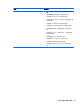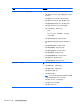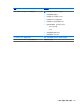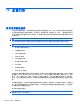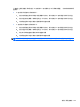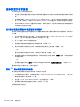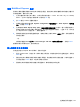Notebook computer user guide-Windows XP
Table Of Contents
- 功能
- 联网
- 指点设备和键盘
- 使用指点设备
- 使用键盘
- 使用热键
- 显示系统信息
- 打开“帮助和支持”
- 降低屏幕亮度
- 提高屏幕亮度
- 切换屏幕图像
- 启动待机模式 (fn+f5)
- 启动 QuickLock (fn+f6)(仅限某些机型)
- 启动 Web 浏览器 (fn+f7)(仅限某些机型)
- 启动打印机 (fn+f8)(仅限某些机型)
- 启用扬声器静音 (fn+f7)(仅限某些机型)
- 降低扬声器音量 (fn+f8)(仅限某些机型)
- 增大扬声器音量 (fn+f9)(仅限某些机型)
- 播放音频 CD 或 DVD 中的上一个曲目或章节 (fn+f10)(仅限某些机型)
- 播放、暂停或恢复播放音频 CD 或 DVD (fn+f11)(仅限某些机型)
- 播放音频 CD 或 DVD 中的下一个曲目或章节 (fn+f12)(仅限某些机型)
- 使用热键
- 使用嵌入式数字小键盘
- 使用可选的外接数字小键盘
- 多媒体
- 电源管理
- 驱动器
- 外接设备
- 外接介质卡
- 内存模块
- 安全保护
- 软件更新
- 备份和恢复
- 计算机设置实用程序
- 多重引导
- 管理和打印
- 清洁指南
- 索引
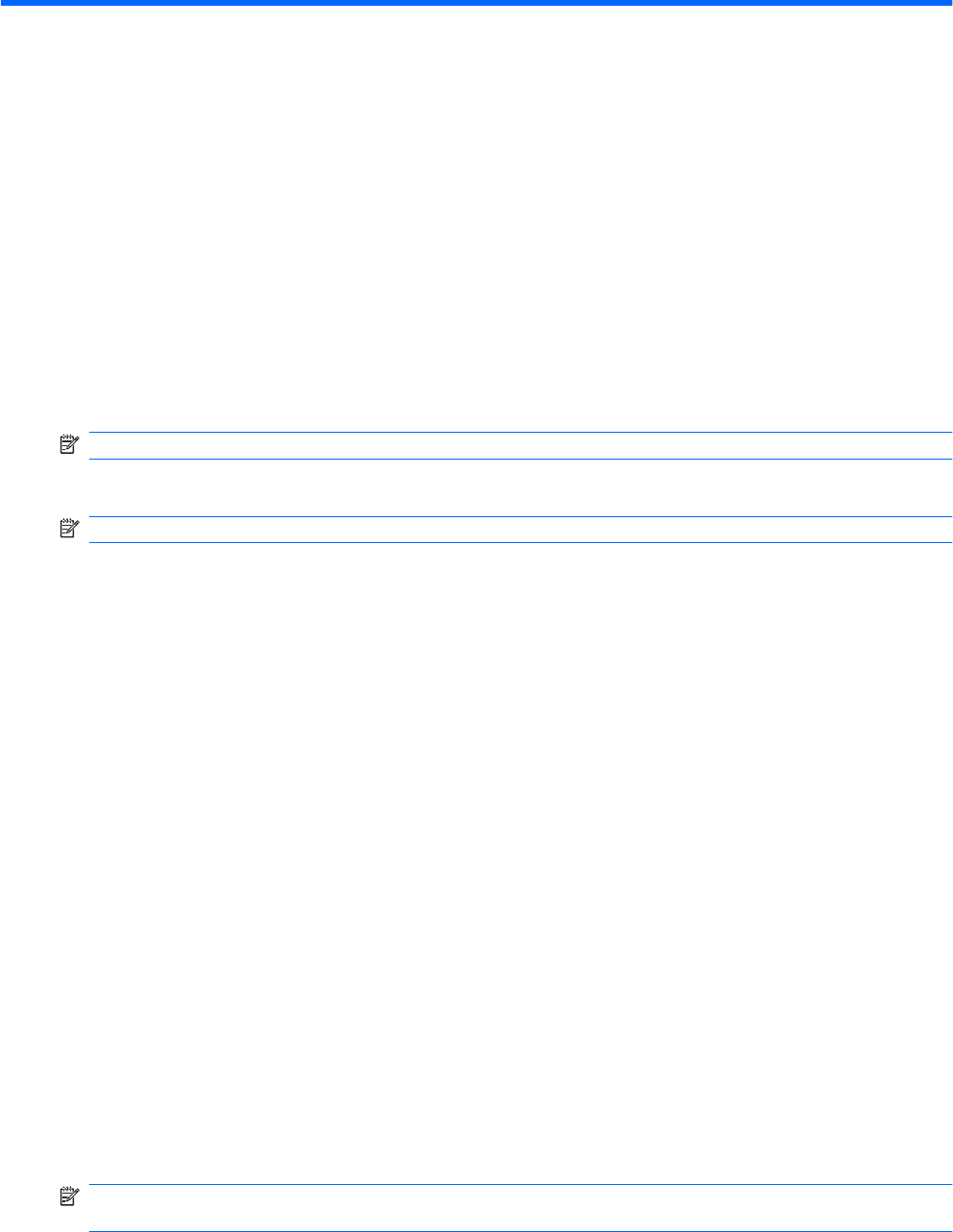
14
多重引导
有关引导设备顺序
当笔记本计算机启动时,系统将尝试通过启用的引导设备进行引导。在出厂时启用的多重引导实用程序
可以控制系统选择引导设备的顺序。包括光驱、软盘驱动器、网络接口卡(网卡)、硬盘驱动器以及
USB 设备在内的设备都可作为引导设备。引导设备中装有正常启动和使用笔记本计算机所需的可引导
介质或文件。
注: 要将某些引导设备列入引导顺序中,必须先利用计算机设置实用程序启用这些设备。
出厂时设置允许笔记本计算机通过按以下顺序搜索支持的引导设备和驱动器托架来选择引导设备:
注: 所列出的一些引导设备和驱动器托架可能在您的笔记本计算机上不受支持。
●
笔记本计算机升级托架
●
内置硬盘驱动器
●
USB 软盘驱动器
●
USB CD-ROM
●
USB 硬盘驱动器
●
笔记本计算机以太网
●
SD 存储卡
●
扩展坞升级托架
●
外接 SATA 驱动器
可通过在计算机设置实用程序中更改引导顺序,更改笔记本计算机搜索引导设备的顺序。还可以在屏幕
底部显示“Press the ESC key for Startup Menu”(按 esc 键进入启动菜单)消息时按 esc,然后
按 f9。按 f9 键将显示一个菜单(其中显示了当前引导设备),您可以从该菜单中选择一个引导设备。
或者,也可以使用快速多重引导,将笔记本计算机设置为每次启动或重新启动时提示您选择引导位
置。
如果禁用多重引导,笔记本计算机就会使用固定的引导顺序,首先搜索 A 驱动器引导设备。如果未找
到,笔记本计算机将查找 C 驱动器引导设备。A 驱动器引导设备包括光驱和软盘驱动器。C 驱动器引
导设备包括光驱和硬盘驱动器。
网卡则没有指定的盘符。
注: 光驱(如 CD-ROM 驱动器)既可以作为 A 驱动器引导,也可以作为 C 驱动器引导,具体情
况则取决于引导 CD 的格式。
122
第 14 章 多重引导